Kako dodati šum slikama u Photoshopu CS6
Šum na slikama sastoji se od bilo kakve zrnatosti ili teksture koja se javlja. Filtri šuma, kao što je dodatak za Photoshop CS6 Add Noise, proizvode nasumične teksture i zrnatost na slici.
Da biste stvorili novu animaciju Adobe Flash Creative Suite 5 od nekoliko manjih, možete stvoriti novi filmski isječak iz drugih instanci filmskog isječka na pozornici Flash CS5. Ova tehnika vam omogućuje da grupirate nekoliko filmskih isječaka i povučete ih kao jednu instancu na pozornicu.
Za razliku od grupe, dobivate sve prednosti rada sa simbolima, uključujući mogućnost umnožavanja, održavanja i između kombiniranih filmskih isječaka kao jedne cjeline.
Praksa uključivanja jednog filmskog isječka u drugi ponekad se naziva ugniježđenjem. Iako filmski isječci mogu uključivati druge filmske isječke, grafičke simbole i gumbe, grafički simboli ne bi trebali uključivati instance filmskih isječaka. Filmske isječke uvijek treba uključiti u druge filmske isječke kako bi se njihova animacija pravilno reproducirala.
Slijedite ove korake da biste stvorili novi filmski isječak od drugih filmskih isječaka na pozornici:
Odaberite dvije ili više instanci filmskog isječka na pozornici.
To mogu biti primjeri različitih simbola filmskih isječaka u vašoj biblioteci ili istog simbola.
Odaberite Izmijeni→ Pretvori u simbol.
Pojavljuje se dijaloški okvir Pretvori u simbol.
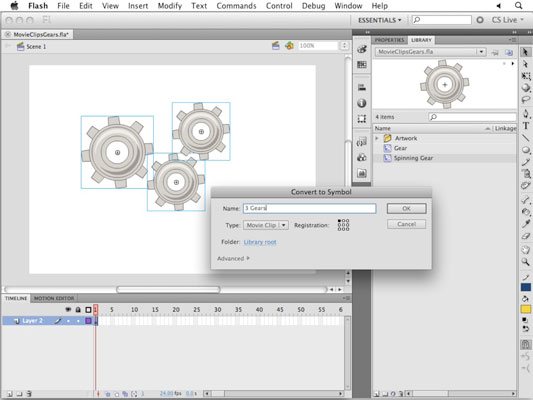
Unesite naziv za svoj novi simbol u tekstualni okvir Naziv, odaberite filmski isječak s padajućeg popisa Vrsta i postavite točku registracije klikom na točku na mreži prikazanoj s desne strane. Kliknite OK za stvaranje novog simbola.
Točka registracije postavlja mjesto s kojeg se određuje položaj simbola na pozornici. Ova točka može biti bilo koji od četiri ugla ili četiri strane ili središte simbola.
Simboli se pojavljuju na pozornici kao jedan filmski isječak, a novi filmski isječak pojavljuje se u vašoj biblioteci.
Sada možete povući i ispustiti nekoliko primjeraka novog filmskog isječka na pozornicu. Eksperimentirajte dodavanjem nekoliko instanci na pozornicu i primjenom različitih transformacija ili efekata boja na svaku od njih. Pregledajte svoj film odabirom Kontrola→ Testiraj film. Vidite da se filmski isječci sada tretiraju kao jedna stavka, ali i dalje animiraju i ponašaju se kao kad su bili odvojeni primjerci na pozornici.
Kada ugnijezdite filmske isječke, stvarate ovisnosti između tih simbola u vašoj biblioteci. Filmski isječci koji uključuju druge simbole filmskih isječaka to čine referencom; uključeni simboli filmskog isječka nisu duplicirani, već su povezani s filmskim isječkom koji ih uključuje.
Filmski isječci postaju ovisni o svim drugim simbolima od kojih su stvoreni. Manji simboli ostaju u biblioteci i na njih upućuje filmski isječak koji ih uključuje, što znači da ne možete ukloniti uključene filmske isječke bez uništavanja simbola čiji su dio. Iz tog razloga, pazite da ne zbrišete nikakve simbole na ploči knjižnice dok ne budete sigurni da se ne koriste u vašem filmu ili nekom drugom simbolu filmskog isječka.
Koristan način da vidite koji su simboli u upotrebi je da odaberete Odaberi neiskorištene stavke s izbornika ploče ploče Biblioteka. Ova naredba ističe simbole na ploči knjižnice koji se ne koriste nigdje na pozornici ili drugim simbolima u biblioteci. Ako se filmski isječak ne koristi na pozornici, ali je uključen u drugi simbol, nije istaknut, što znači da je "u upotrebi".
Šum na slikama sastoji se od bilo kakve zrnatosti ili teksture koja se javlja. Filtri šuma, kao što je dodatak za Photoshop CS6 Add Noise, proizvode nasumične teksture i zrnatost na slici.
Saznajte kako koristiti Adobe Illustrator CC za izradu neobičnih oblika teksta. Uzmite u obzir nove tehnike za prilagodbu teksta u različitim oblicima.
Naučite kako uvesti fotografije koje se već nalaze na vašem tvrdom disku, kao i nove fotografije iz memorijskih kartica u Adobe Lightroom Classic.
Jednostavan i praktičan način za stvaranje redaka i stupaca teksta pomoću opcija vrste područja u Adobe Creative Suite (Adobe CS5) Illustrator. Ova značajka omogućuje fleksibilno oblikovanje teksta.
Otkrijte kako očistiti crtano skeniranje u Adobe Photoshop CS6 koristeći npr. Threshold alat. Uklonite pozadinske boje i artefakte za savršene crno-bijele slike.
Kada uređujete fotografije i portrete u Photoshopu CC, ispravite efekt crvenih očiju s lakoćom. Ovaj vodič pruža korak po korak upute za učinkovito korištenje alata za ispravanje crvenih očiju.
Otkrijte kako spremiti svoj Adobe Illustrator CS6 dokument u PDF format sa detaljnim koracima i savjetima. Sačuvajte svoje radove i olakšajte dijeljenje s drugima uz PDF format.
Rješavanje rezolucije slike u Photoshopu je ključno za kvalitetu ispisa. U ovom članku pružamo korisne informacije o promjeni razlučivosti slike i savjetima za optimizaciju.
Naučite kako primijeniti transparentnost na SVG grafiku u Illustratoru. Istražite kako ispisati SVG-ove s prozirnom pozadinom i primijeniti efekte transparentnosti.
Nakon što uvezete svoje slike u Adobe XD, nemate veliku kontrolu nad uređivanjem, ali možete mijenjati veličinu i rotirati slike baš kao i bilo koji drugi oblik. Također možete jednostavno zaokružiti kutove uvezene slike pomoću kutnih widgeta. Maskiranje vaših slika Definiranjem zatvorenog oblika […]







